
Máy Mac có công cụ Chẩn đoán không dây có thể giúp bạn tăng tốc mạng Wi-Fi và cải thiện cường độ tín hiệu của mạng. Nó cũng bao gồm nhiều công cụ bổ sung cho người dùng thành thạo.
Công cụ này hữu ích cho tất cả mọi người, từ người mới bắt đầu sử dụng Mac đến các chuyên gia, nhưng nó hơi bị ẩn. Nó yêu cầu tìm hiểu danh sách các ứng dụng đã cài đặt của bạn hoặc chỉ cần giữ phím Tùy chọn khi bạn nhấp vào menu.
Mở chẩn đoán không dây
LIÊN QUAN: Truy cập các tùy chọn và thông tin ẩn bằng phím tùy chọn trên máy Mac của bạn
Để mở công cụ này, giữ phím Option trên bàn phím của bạn , nhấp vào biểu tượng Wi-fi trên thanh ở đầu màn hình và chọn Mở Chẩn đoán Không dây. Bạn cũng có thể nhấn Command + Space và nhập Wireless Diagnostics để tìm kiếm nó.
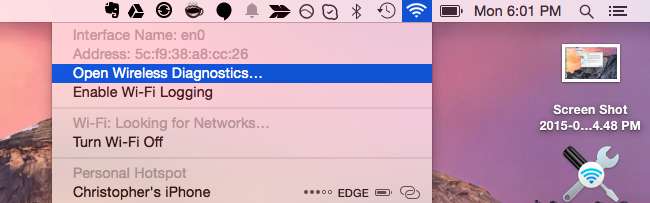
Chẩn đoán sự cố Wi-Fi
Theo mặc định, công cụ này mở ra một trình hướng dẫn đơn giản giúp bạn chẩn đoán các sự cố mạng. Chọn “Theo dõi kết nối Wi-Fi của tôi” và nhấp vào Tiếp tục để công cụ giám sát kết nối của bạn và cố gắng phát hiện bất kỳ sự cố nào. Bạn cũng có thể chỉ cần chọn “Tiếp tục đến phần tóm tắt” để xem các đề xuất ngay lập tức.
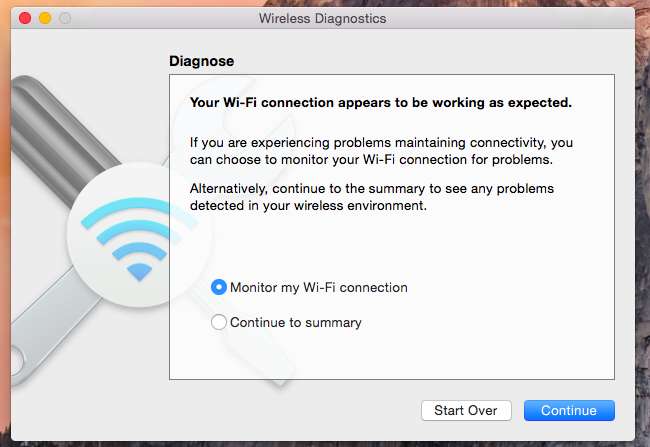
Công cụ chẩn đoán sẽ thông báo cho bạn về các cách cải thiện tín hiệu Wi-Fi của bạn. Nhấp vào biểu tượng thông tin để xem thêm thông tin về các đề xuất.
Những đề xuất này sẽ hữu ích nhất nếu bạn thực sự gặp sự cố Wi-Fi, nhưng chúng có thể hữu ích để cải thiện tốc độ và cường độ tín hiệu ngay cả khi bạn không gặp phải.
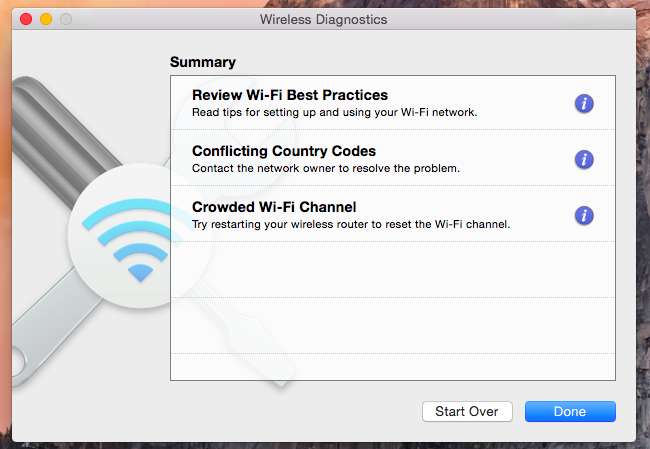
Truy cập các công cụ khác trong menu cửa sổ
Điều này có vẻ giống như tất cả những gì có trong công cụ, nhưng không phải vậy. Bạn có thể cung cấp nhiều công cụ Wi-Fi hữu ích khác bằng cách nhấp vào menu Cửa sổ trong ứng dụng Chẩn đoán không dây và chọn một trong các công cụ tích hợp khác để mở cửa sổ của công cụ đó.
Tùy chọn "Trợ lý" ở đầu menu là trình hướng dẫn xuất hiện khi bạn mở công cụ. Các tùy chọn khác là các công cụ bổ sung.

Thông tin
Công cụ Thông tin hiển thị nhiều thông tin chi tiết về kết nối mạng, giao diện Wi-Fi và thậm chí cả trạng thái Bluetooth của bạn. Đây là nơi bạn có thể tìm thấy các thông tin chi tiết như địa chỉ IP, địa chỉ MAC và thông tin mạng khác.
Bạn cũng có thể chỉ cần giữ phím Tùy chọn và nhấp vào biểu tượng Wi-Fi trên thanh menu để xem nhiều thông tin này mà không cần mở công cụ Chẩn đoán không dây.
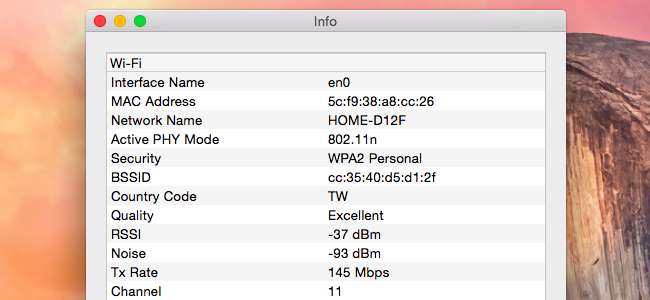
Nhật ký
Tiện ích Nhật ký cho phép bạn bật tính năng ghi nhật ký nền tự động của nhiều thứ liên quan đến mạng khác nhau, bao gồm Wi-Fi, 802.1X, DHCP, DNS, Open Directory và Sharing. Sau đó, bạn có thể đóng công cụ Chẩn đoán không dây và máy Mac của bạn sẽ tiếp tục thu thập nhật ký trong nền.
Điều này rất hữu ích nếu bạn cần theo dõi điều gì đó, nhưng bạn không nên bật ghi nhật ký mọi lúc - điều đó không cần thiết và lãng phí tài nguyên. Đảm bảo tắt tính năng ghi nhật ký nền sau khi bạn sử dụng xong nếu bạn thực sự cần bật tính năng ghi nhật ký này. Hãy nhớ rằng hầu hết mọi người đều không.
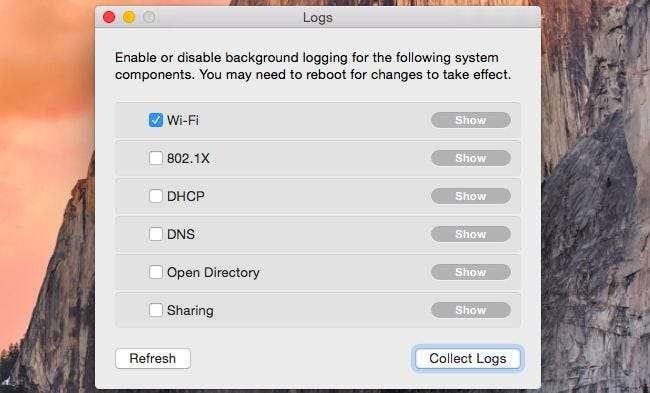
Quét
Số phí quét sẽ quét các mạng Wi-Fi gần đó và hiển thị danh sách. Bạn có thể xem danh sách các mạng Wi-Fi lân cận cùng với các chi tiết về bảo mật, giao thức và tín hiệu của chúng.
Hữu ích hơn, nó sẽ cho bạn biết kênh Wi-Fi nào sẽ là kênh tốt nhất cho bộ định tuyến của bạn. Thay đổi kênh Wi-Fi trên bộ định tuyến của bạn để nhận tín hiệu không dây nhanh hơn, đáng tin cậy hơn.
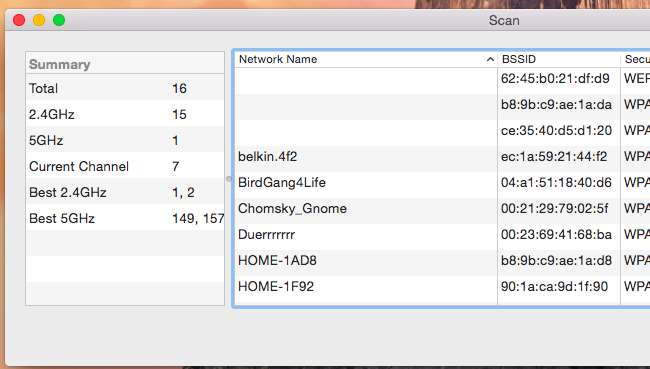
Hiệu suất
Cửa sổ Hiệu suất hiển thị cho bạn thông tin về tín hiệu Wi-Fi mà máy Mac của bạn đang nhận. Điều này bao gồm tốc độ truyền, tỷ lệ tín hiệu trên nhiễu theo thời gian (“chất lượng”) và tín hiệu (“RSSI”) và các phép đo tiếng ồn theo thời gian.
Giả sử bạn có một máy tính xách tay Mac, bạn có thể đi vòng quanh nó để xem cường độ tín hiệu và độ nhiễu khác nhau giữa các vị trí khác nhau. Điều này có thể giúp bạn tìm vùng chết của mạng không dây - hoặc chỉ những nơi có cường độ tín hiệu kém.
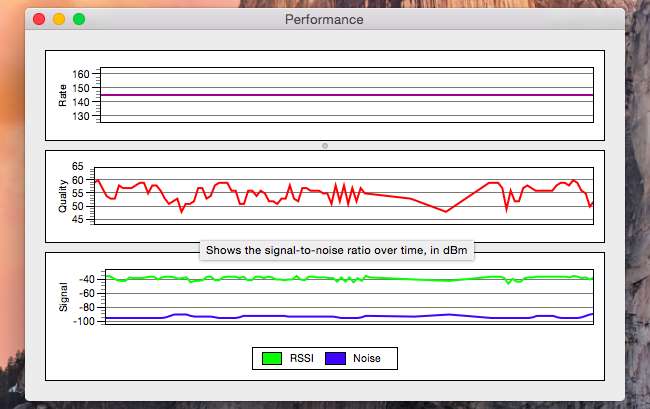
Khịt mũi
LIÊN QUAN: Cách sử dụng Wireshark để chụp, lọc và kiểm tra gói tin
Tiện ích Sniffer cho phép bạn "đánh hơi" tín hiệu Wi-Fi trong không khí, thu các gói tin gần đó và ghi lại chúng. Nó sẽ ghi lại các gói miễn là bạn muốn theo dõi chúng và lưu nhật ký của các gói đã thu vào một tệp .wcap trên màn hình của bạn.
Bạn có thể mở tệp .wcap này bằng một công cụ như Wireshark , vì không có công cụ nào được tích hợp trong Mac OS X để dễ dàng phân tích nội dung của nó. Nhưng bạn không cần bất kỳ phần mềm đặc biệt nào để phát hiện các gói và lưu chúng vào một tệp trên máy Mac của mình.
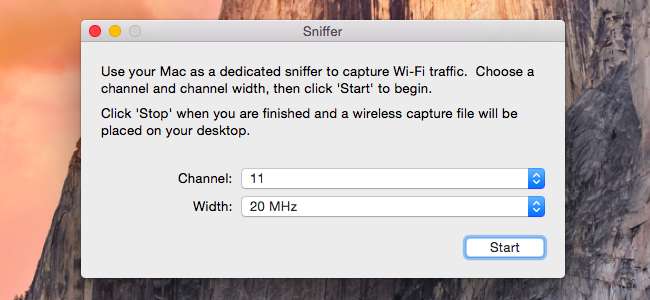
Điều này quá mạnh mẽ. Đối với hầu hết mọi người, đây có thể là một cách nhanh chóng để nhận một số đề xuất để cải thiện Wi-Fi của bạn và khắc phục sự cố. Đối với người dùng thành thạo, đó là nguồn thông tin tuyệt vời và số liệu thống kê chi tiết được tích hợp ngay trong hệ điều hành, do đó bạn không cần phải tìm kiếm các công cụ của bên thứ ba.
Tín dụng hình ảnh: Paul Rysz trên Flickr







